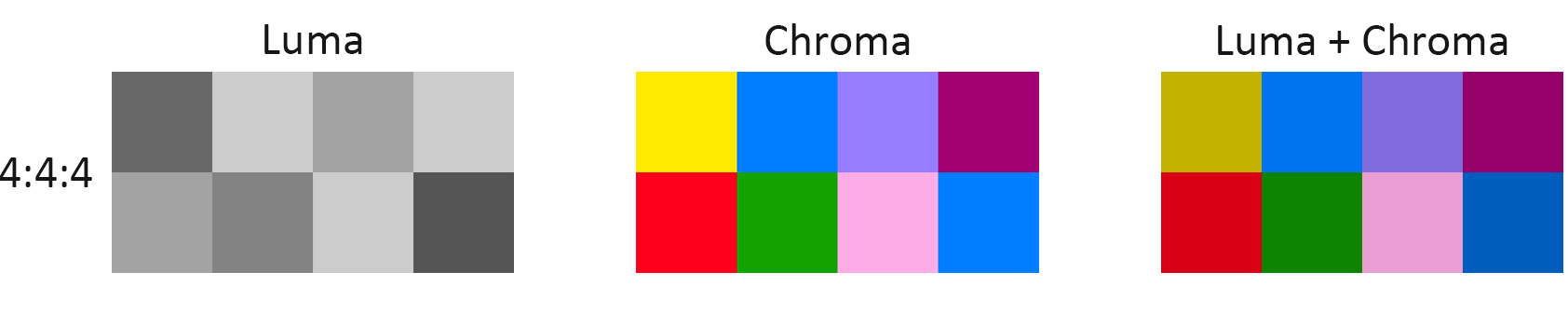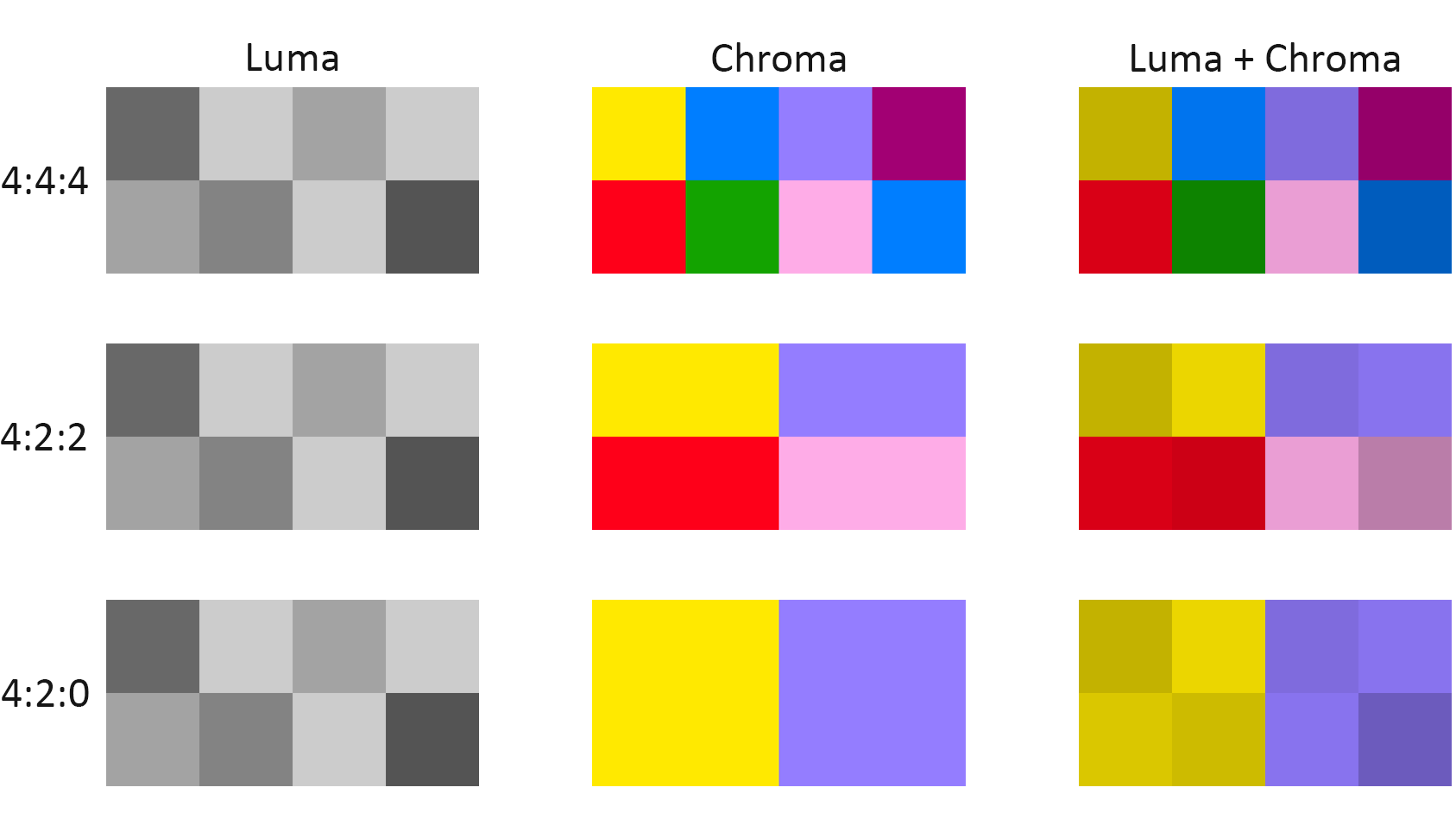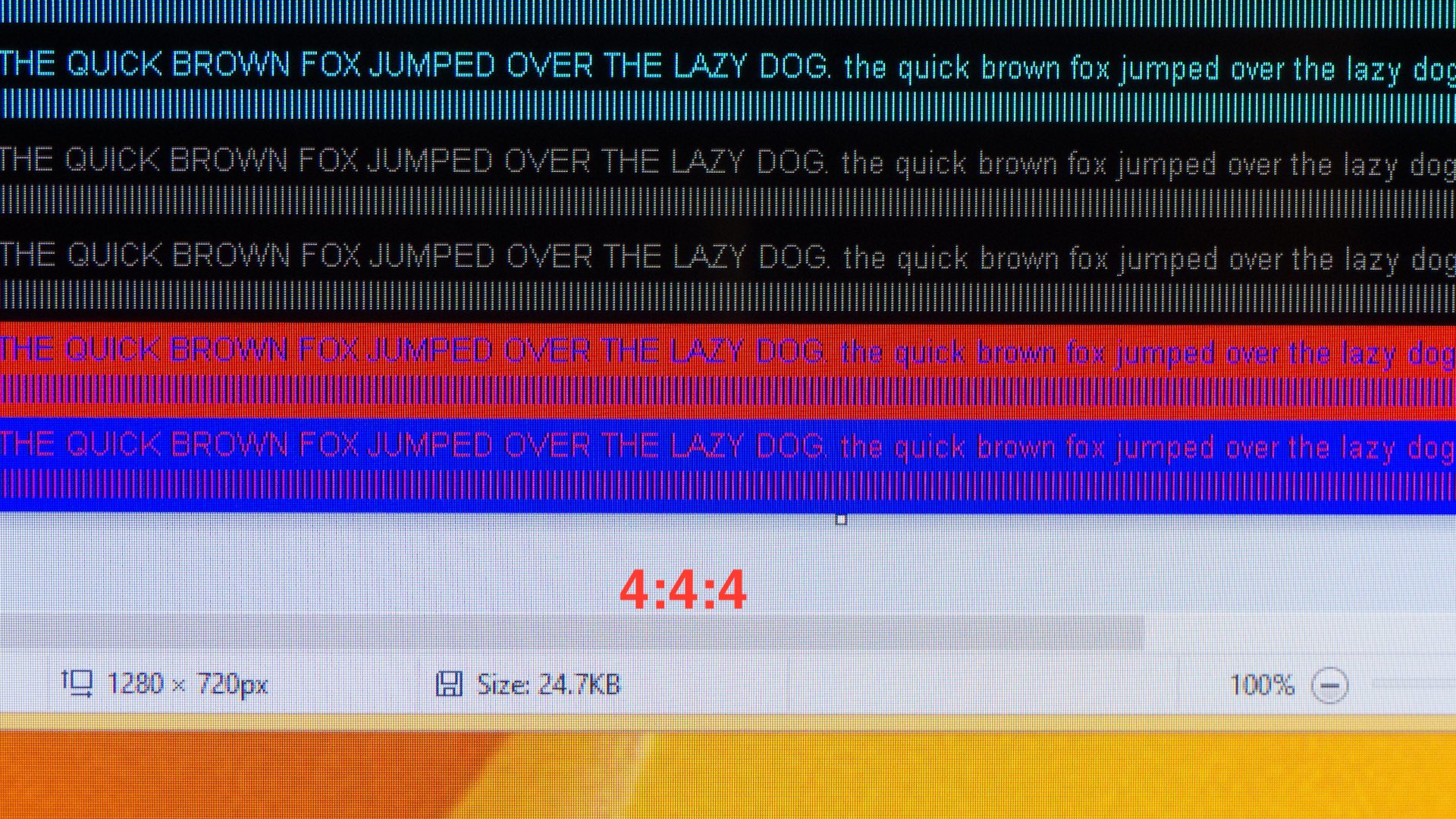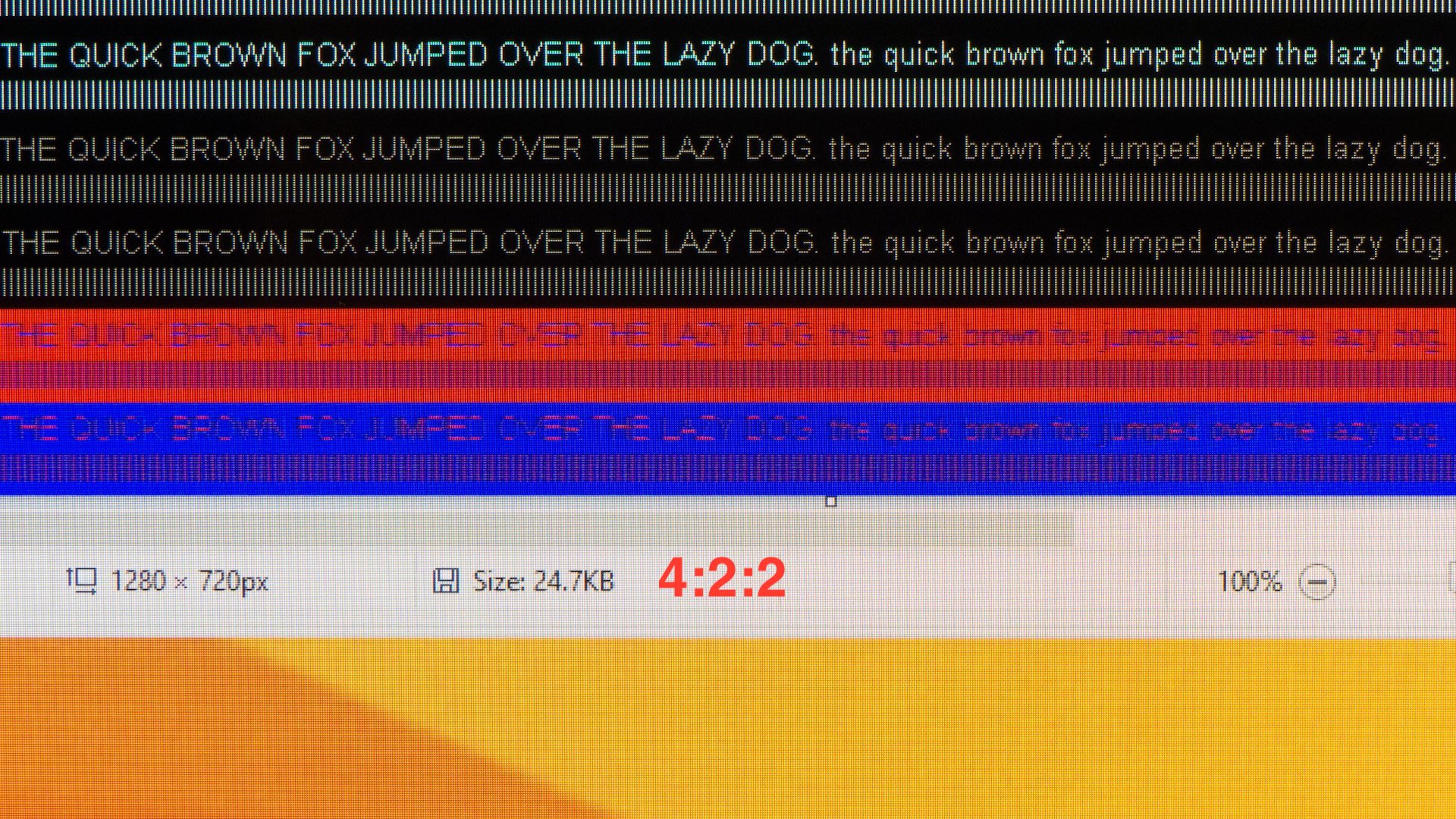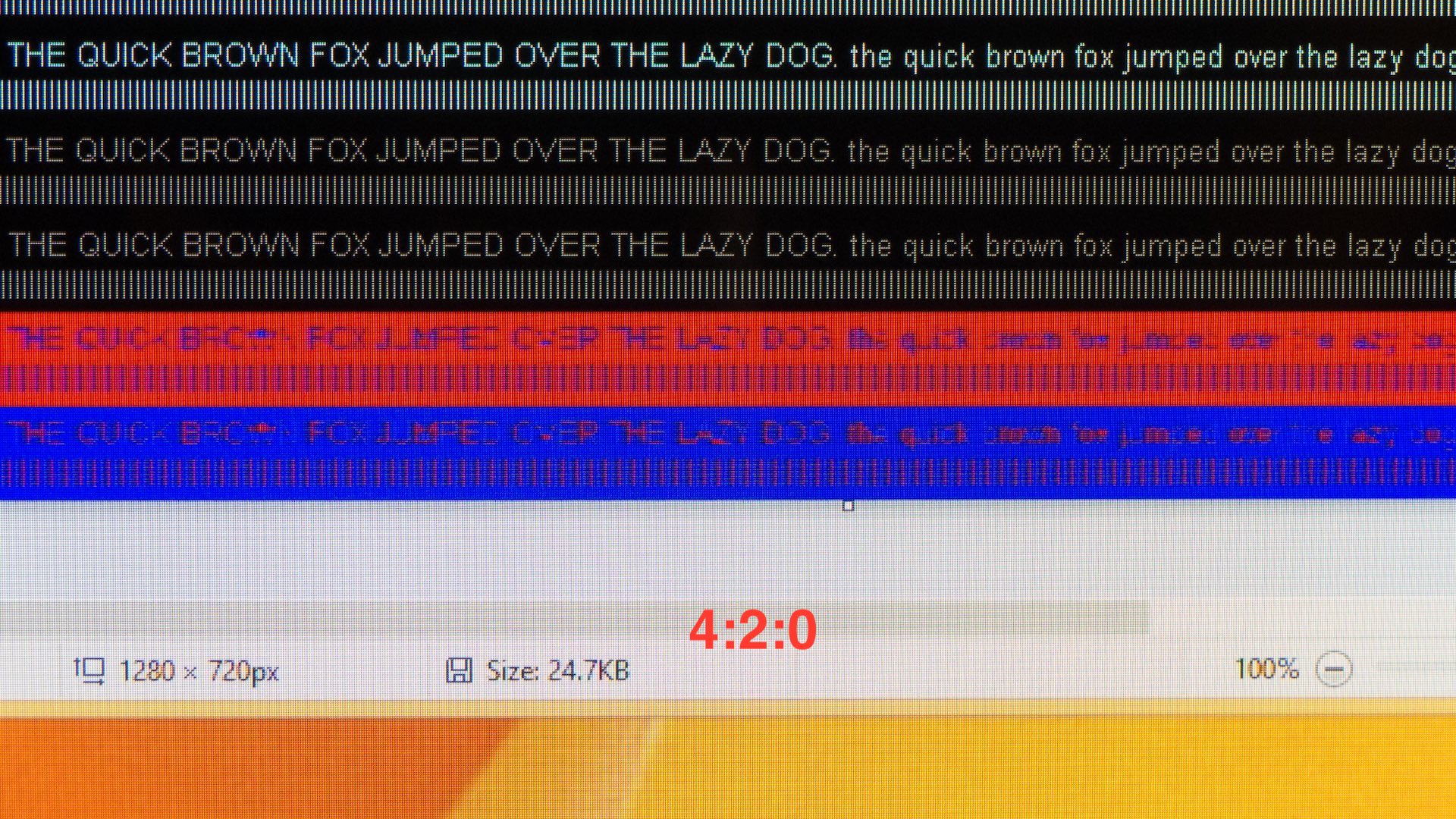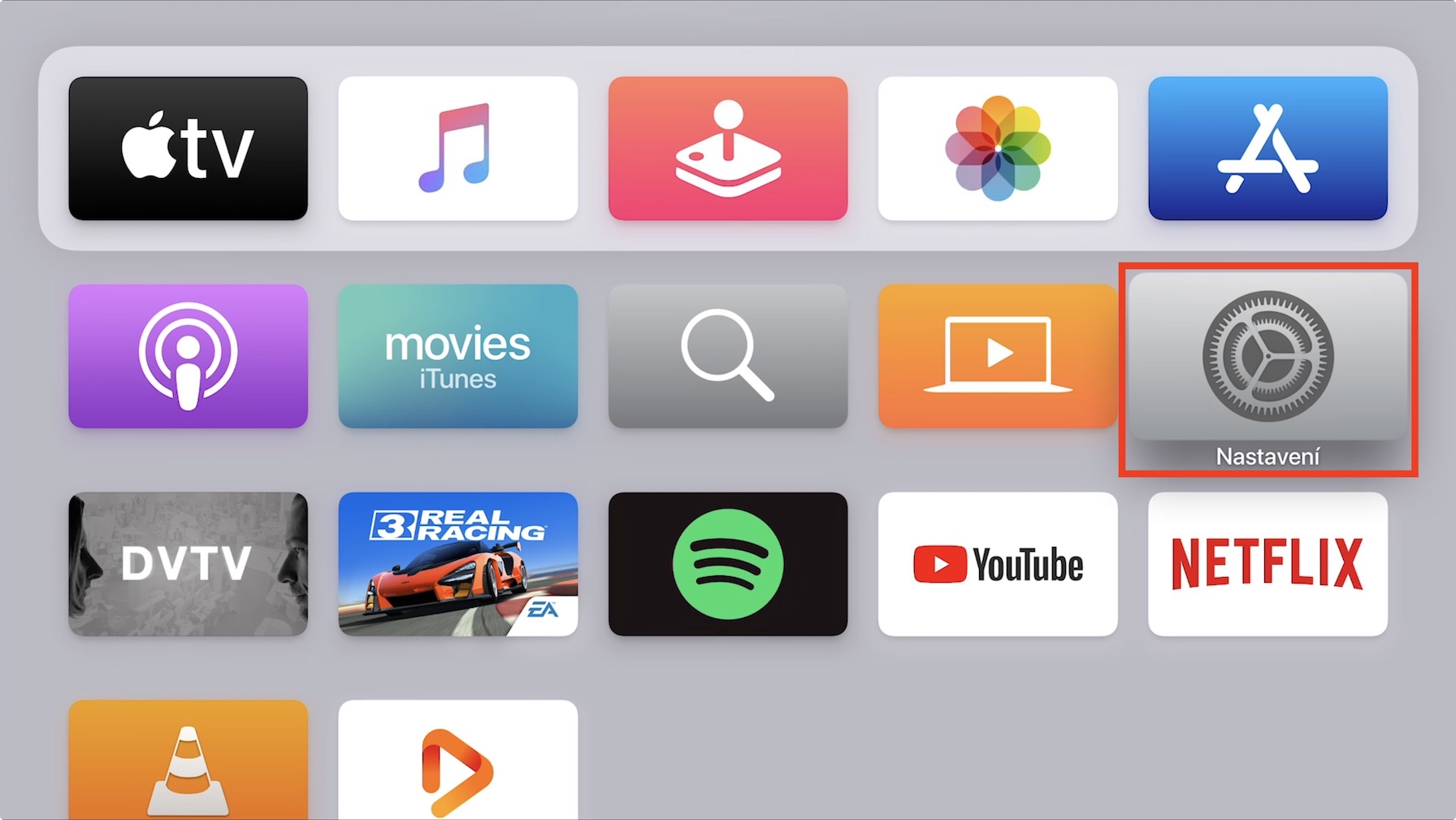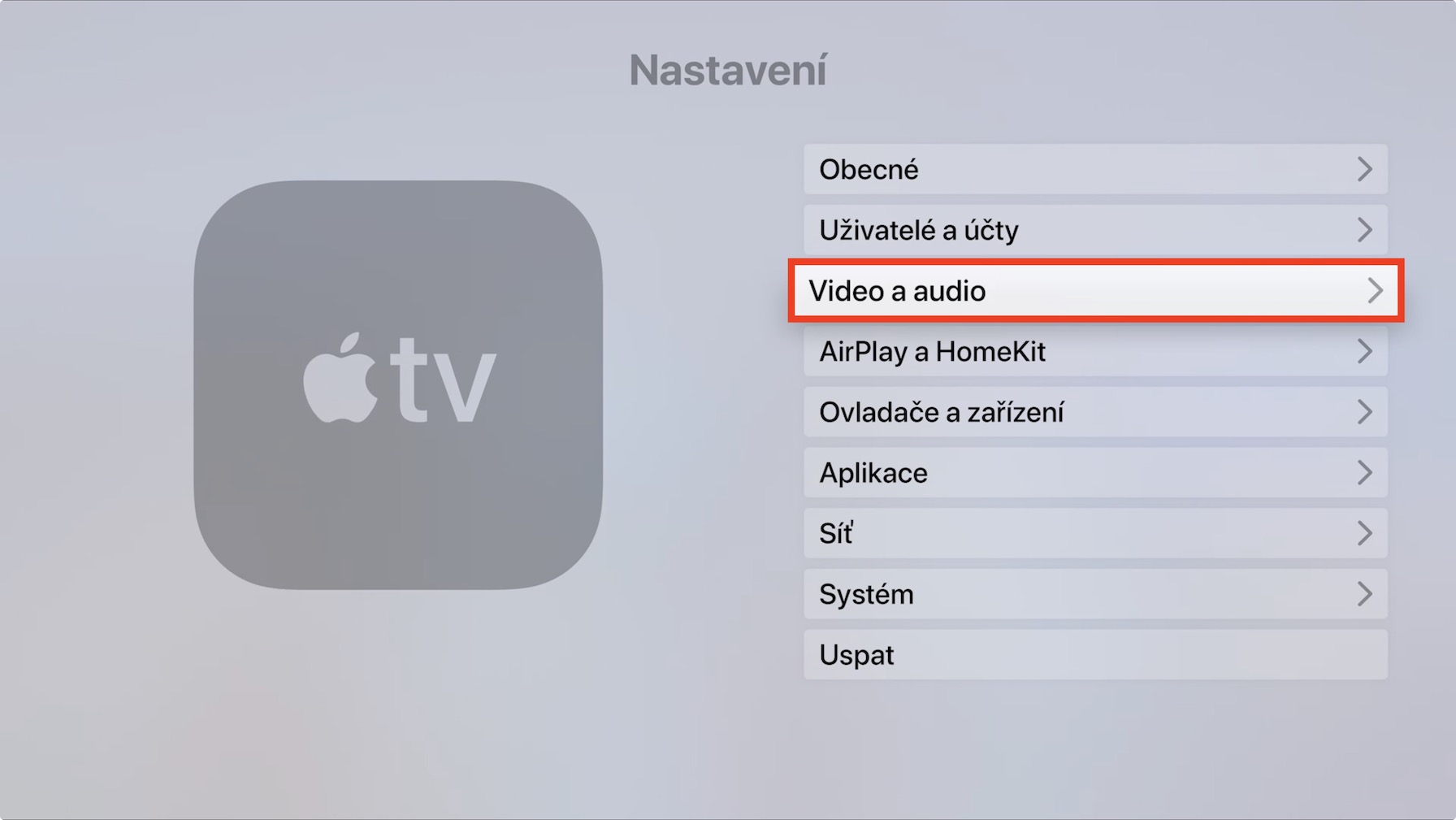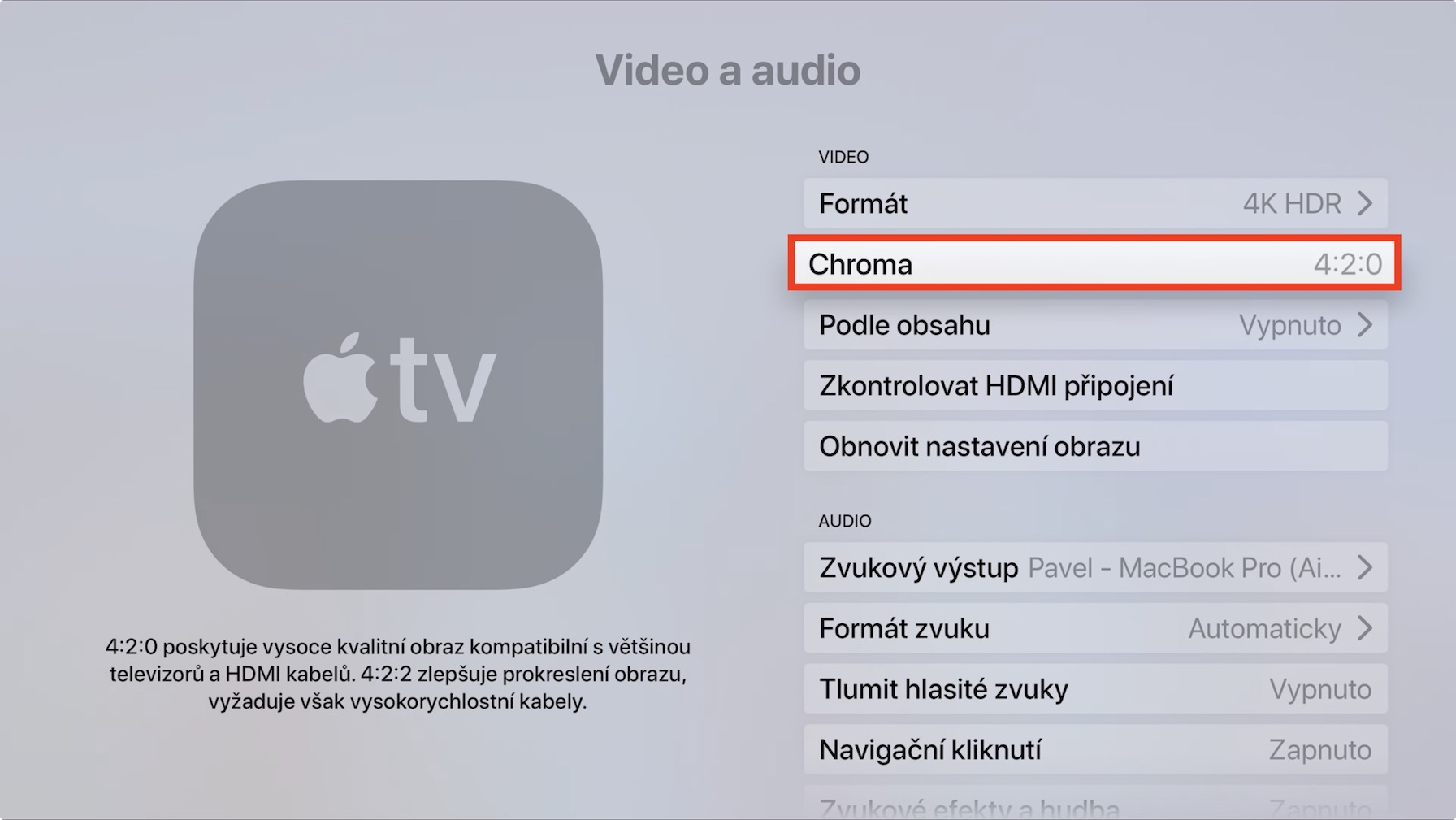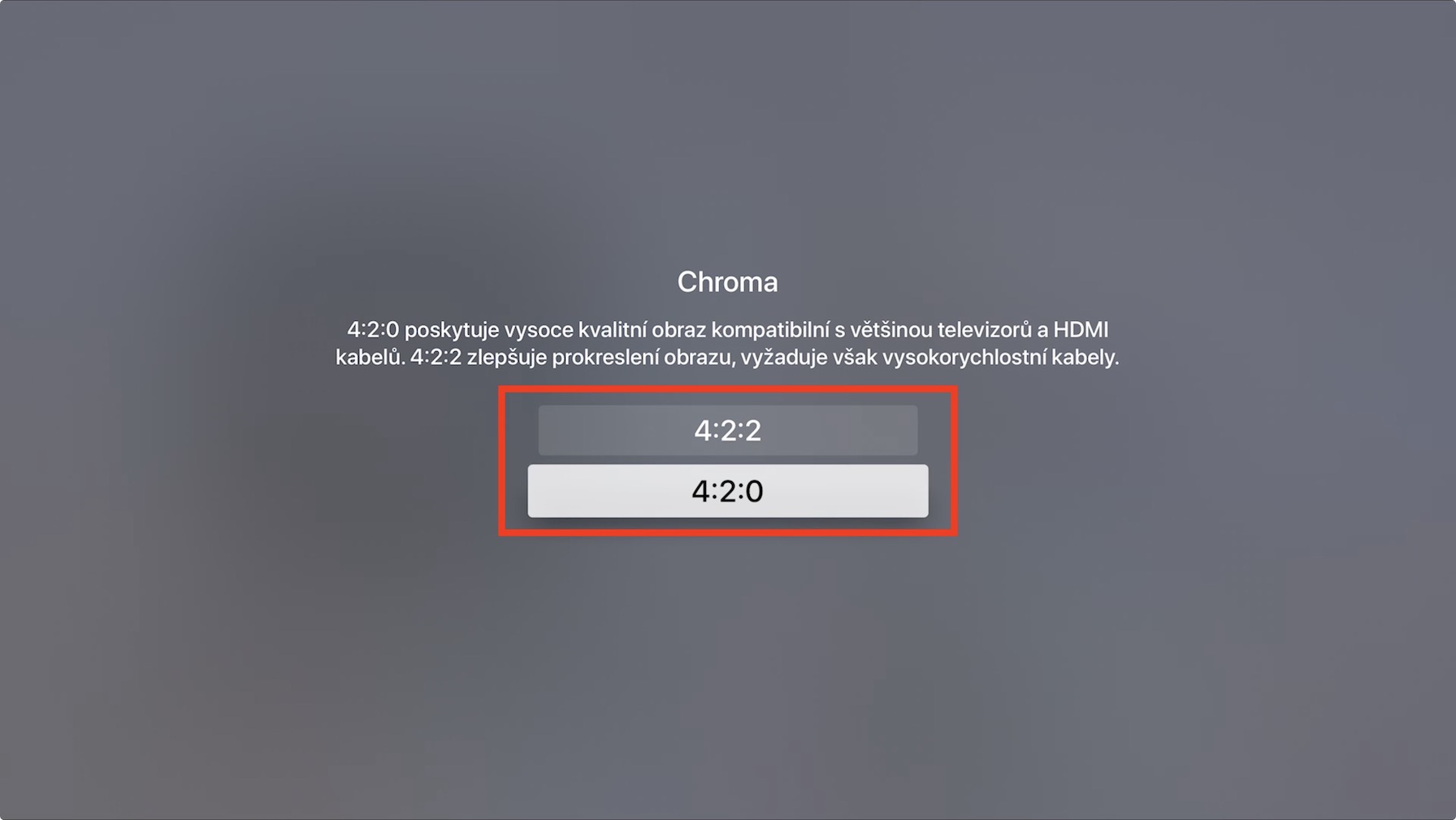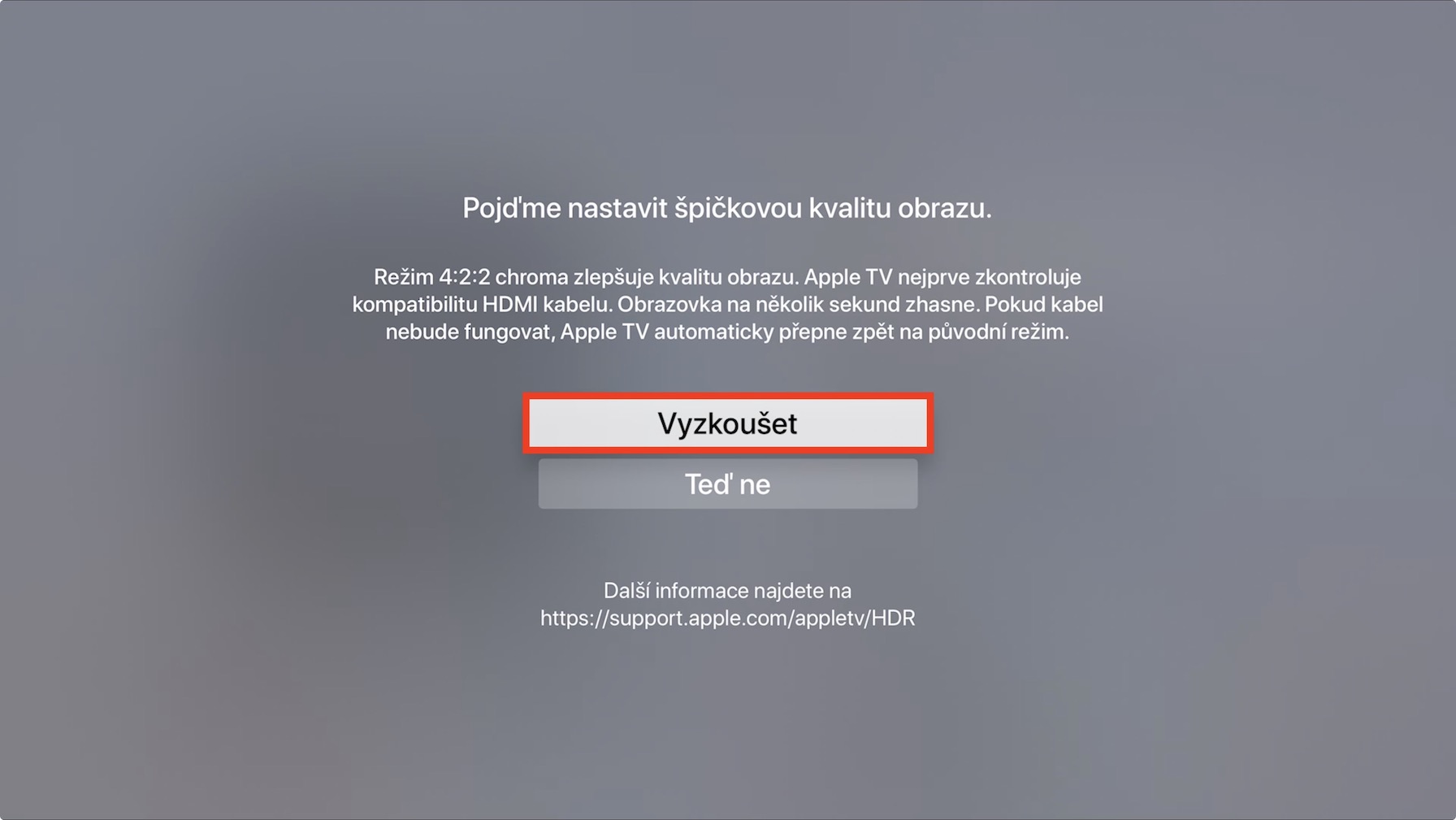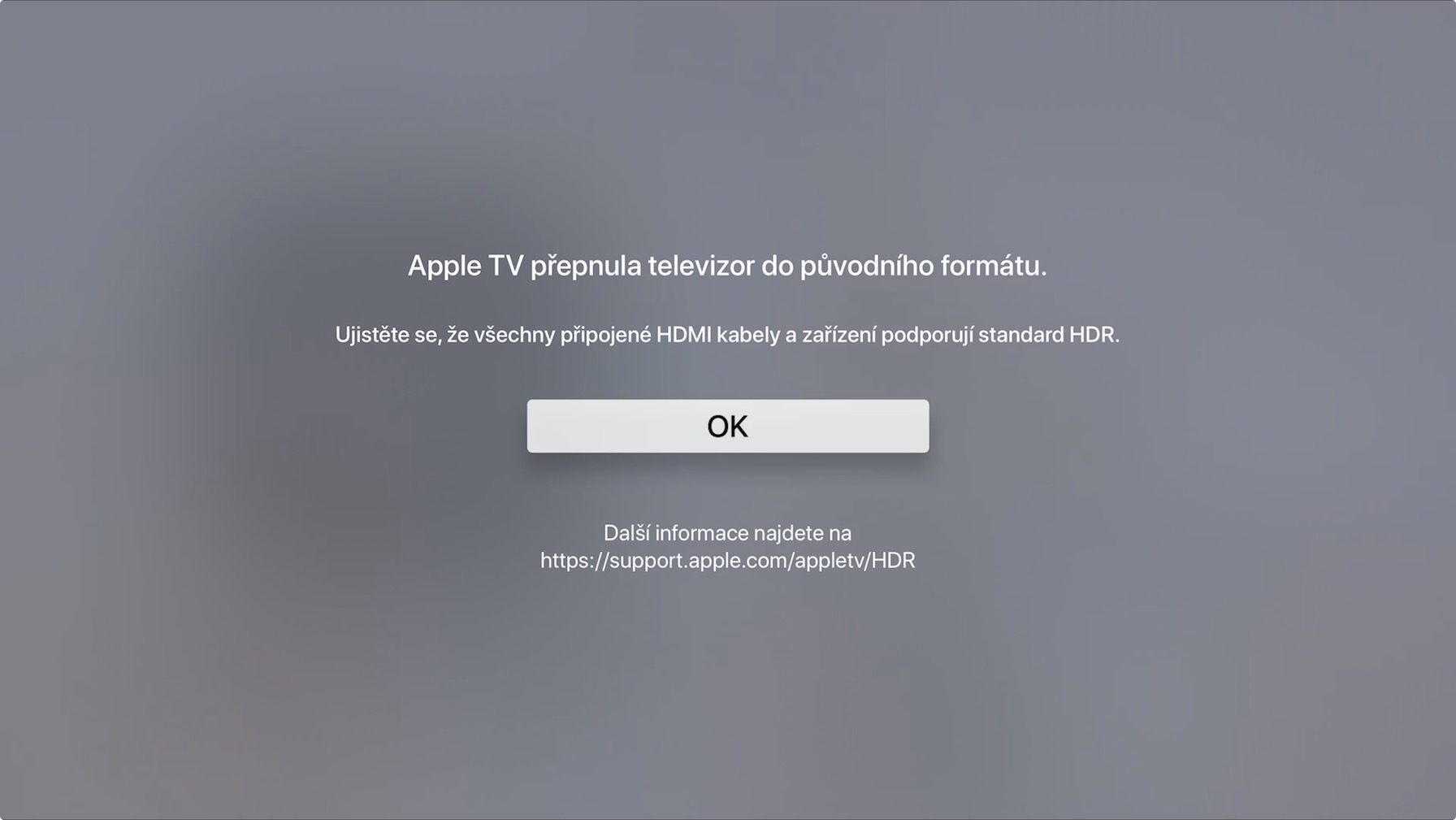Če spadate med tiste uporabnike, ki svoje izdelke radi nastavljajo po lastni presoji, da bi jim čim bolj ustrezali, potem ste verjetno naleteli na razdelek z nastavitvami Apple TV Video in avdio s predmetom Chrome. S to možnostjo so na voljo na Apple TV dve možnosti, med katerimi lahko izbirate. Resnica pa je, da običajni uporabniki, ki se ne ukvarjajo z informacijskimi in morda tudi zaslonskimi tehnologijami, zelo verjetno ne vedo, kaj pomeni možnost Chroma in katere nastavitve naj izberejo. V tem članku si skupaj poglejmo, kaj pomeni chroma in kje jo je mogoče nastaviti v tvOS.
Lahko bi bilo te zanima
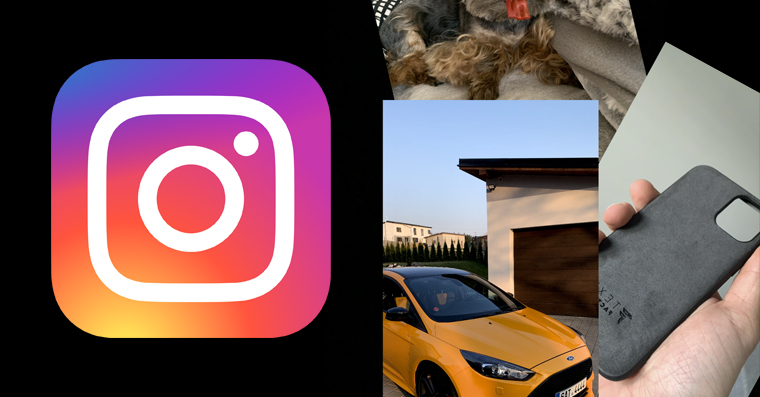
Kaj je kroma?
Vzorčenje kromatike Nekako sem moški stiskanje, s pomočjo katerega se zmanjšanje velikosti barvnih informacij. Video signal je klasično razdeljen na dva glavna vidika - informacije o svetlost (luma) in informacije o barva (barvnost). Informacije o svetlost (svetilnost, skrajšano luma), opredeljuje raven svetlosti prenesene slike, in zato i kontrast. Luma definira velik del celotne slike, zato črno-bela slika ni videti manj podrobna kot barvna. Informacije o barva (chrominance, skrajšano chroma), se uporabljajo tudi za prenos slike pomembno, ampak ne toliko kot luma – preprosto povedano, barvnost manj vpliva na celoten videz slike. Zato se med prenosom slike pojavi t.i podvzorčenje, tedy zmanjšanje količine prenesenih barvnih informacij. Zahvaljujoč dejstvu, da je velikost prenesenih barvnih podatkov zmanjšana, je mogoče prenesti več informacij o svetlosti, nastala slika pa je lahko svetlejša v smislu bolj kakovosten in natančnejši. Hkrati se bo ohranilo jasnost slike in hkrati lahko zmanjšate velikost celotne video datoteke do o 50%.
Kako je določena barvnost?
Nastavitev je na voljo znotraj tvOS 4:2:2 oz 4:2:0, vendar je treba vedeti, da lahko naletimo tudi na nastavitve 4:4:4. Prva številka vedno kaže v teh številskih serijah Velikost vzorca. Další dve številki so potem povezani šepav. Obe številki se nanašata na prvo številko in jo definirata vodoravno a vertikalno vzorčenje. To je bolje opisati s primerom. nastavitve 4:4:4 ne uporablja brez kompresije, zato ni premajhnega vzorčenja – v tem primeru gre za prenos popolne informacije o svetlosti in barvi. nastavitve 4:2:2 potem prenaša polovico informacije o barvi – pride do horizontalno podvzorčenje. 4:2:0 prenaša četrtina podatek o barvi, zato se ena vrstica informacije o barvi popolnoma zamudi. Da bi bolje razumeli to temo, galerija pod tem odstavkom boste našli slike, povezane z nastavitvami barvnega vzorčenja.
Filmska industrija in chroma
Ker večina od nas Apple TV uporablja predvsem za gledanje oddaj, si bomo ogledali, kako barvno vzorčenje vpliva na filme, serije in druge videoposnetke. Uporaba barvnega vzorčenja je trenutno precej pogosta v filmski industriji 4: 2: 0. Glavni razlog je dejstvo, da človeško oko praktično nima možnosti, da bi na prvi pogled razločilo razliko med 4:2:0 in 4:4:4, ki ne uporablja nobene kompresije. Kdaj 4:2:0 čeprav obstaja določena izguba informacij o barvi, vsekakor pa ne gre za nič drastičnega. Oblika 4:2:0 se pogosto uporablja tudi za Blu-ray diski in v drugih primerih, ko želite imeti film v "najboljši" možni kvaliteti. Razlike med nastavitvami barvnega vzorčenja so najbolj opazne, ko je na zaslonu majhno besedilo. Pri podvzorčenju je t.i artefakti. Najdete spodaj galerija, v katerem si lahko ogledate te artefakte ločeno za vsako obliko.
Kako nastaviti Chroma v tvOS?
Znotraj Apple TV imamo nastavitve Chroma na voljo v formatu 4:2:0 ali 4:2:2, ko je privzeto izbrana 4: 2: 0. Kot ste lahko razbrali iz zgoraj naštetih vrstic, je format 4:2:0 v tem primeru najslabše kvaliteten, saj se pri njem prenese »samo« četrtina barvnih podatkov. Ta nastavitev je izbrana predvsem zato, ker ljudje pogosto uporabljajo povsem običajne kable HDMI, ki preprosto ne prenesejo prenosa formata 4:2:2. Format 4:2:2 naj torej nastavijo tisti, ki ga imajo na razpolago visokohitrostni in kakovostni HDMI kabel. Če želite spremeniti nastavitve Chroma v tvOS, pojdite na Nastavitve -> Video in zvok -> Chroma. Če poskušate nastaviti format 4:2:2, zato vas bo Apple TV opozoril in nato izvedel preizkus vaših kablov. Če vaši kabli gredo skozi, bo tudi format 4:2:2 nizi, drugače bo obnovitev prvotnih nastavitev, tako da 4: 2: 0.
 Letenje okoli sveta z Appleom
Letenje okoli sveta z Appleom